
INHOUDSOPGAWE:
- Outeur John Day [email protected].
- Public 2024-01-30 07:25.
- Laas verander 2025-01-23 12:53.

Hier is 'n eenvoudige aanpassing wat ek aan 'n plastiek Halloween -skedel gemaak het. Ek het die oogkaste geboor en 'n paar rooi LED's bygevoeg. Die LED's is gekoppel aan 'n mikrobeheerder vir spesiale effekte (vervaag in/uit, knip, so iets). Daar is 'n paar ekstra funksies van hierdie ontwerp:
- Battery aangedryf
-
Geoptimaliseer vir 'n lang lewensduur (ek reken 200 uur of meer op 'n stel van 3 alkaliese AA -batterye.
- Skakel met skemer aan.
- Loop vir N ure (stelbaar deur die programmeerder), en skakel dan uit.
- Bly bedags stil.
- Gebruik 'n ATtiny84 -mikrokontroller -chip.
As u 'n Arduino -entoesias is, en al waarmee u ooit gewerk het, is die skyfies wat vooraf op 'n Arduino -bord geïnstalleer is, kan dit 'n goeie projek wees om u horisonne 'n bietjie uit te brei. Daar is so 'n wye verskeidenheid ATmega -skyfies van verskillende groottes, wat baie beperk is tot die 2 of 3 toestelle wat deur die gewone Arduino -aanbod aangebied word. Eerstens sou hierdie projek baie anders gedoen word as ek Uno Rev. 3 moes gebruik. Die bord self is $ 22; Ek kry die werk hier gedoen vir slegs $ 1,50! Boonop gebruik dit minder krag, aangesien dit baie stadiger is (alhoewel dit baie vinnig genoeg is om LED's aan te steek). Dit beteken dat dit beter geskik is vir 'n battery-aangedrewe projek.
Stap 1: Doelwitte
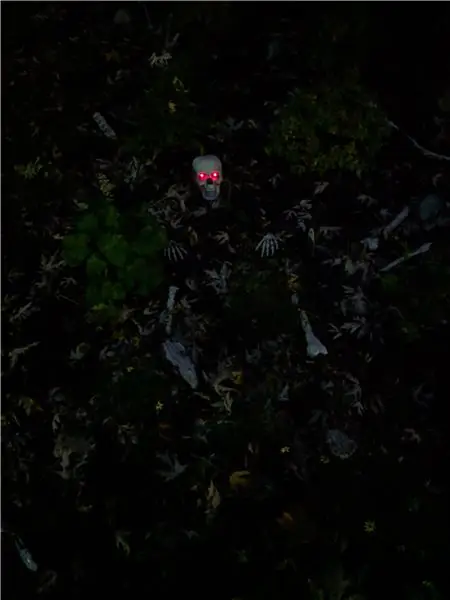
Hier is hulle:
- Skep spookagtige rooi oë in die oogkaste van 'n goedkoop plastiek Halloween -kopbeen van andersins.
- Om dit deur batterye aan te dryf.
- Om dit vir ongeveer twee weke te laat werk, het die batterye gesê.
-
Om 'n vervaldatum te hê. Ek woon in 'n gebied waar koel dinge wat aan die voorkant uitgelaat word, neig om weg te loop. (Scary reg? Ek bedoel, 'n Halloween -skedel kom net skielik op en loop weg. Ek het dit nog nooit gesien nie, maar ek weet dit gebeur en die idee vul my met angs.) Daarom:
- Ek wil nie hê dat 'n knokkelkop die vrugte van my arbeid moet geniet nie. As hulle my skedel kry, sal dit binnekort nutteloos vir hulle word! MWAH-hah-hah-HAH-HAH-HAH-HAAAHHHH !!!
- Hierdie skedel sal slegs X aantal dae brand voordat dit die spook so te sê laat vaar.
- Minimale dele (sien punt nommer 2 hierbo).
- Om kennis op te doen in ander AVR -mikrobeheerders, behalwe die ATmega328p in die Arduino Uno en ander.
- Om te leer hoe om die USBASP -toestel te gebruik. Sien https://www.fischl.de/usbasp/. Soos Thomas sê, "USBasp is 'n USB-kringprogrammeerder vir Atmel AVR-beheerders … Die programmeerder gebruik 'n USB-bestuurder wat slegs vir firmware is, en geen spesiale USB-beheerder is nodig nie."
Soos u dalk weet, kom die Arduino Uno, Leonardo en ander AVR-borde met 'n klomp ekstra komponente, soos 'n FT232RL USB-na-seriële chip, 'n kragreguleerder, 'n kristal ossillator, verskillende verbindings en ligte, kopstukke vir bedrading, ens. En nadat die chip oor die USB -koppelvlak geprogrammeer is, is die bykomende IC slegs 'n stroomafvoer. Verder, as u krag van batterye voorsien, is die spanningsreguleerder ten beste nutteloos en in die ergste geval 'n afname in u toevoer. As u slegs 'n paar LED's wil beheer, is alles behalwe die verwerker vir die grootste deel van u projek se lewe oorbodig.
Boonop kom die meeste, indien nie al die AVR-skyfies, met 'n ingeboude klok-ossillator. Dit is nie so vinnig of so akkuraat soos die kristal nie, maar wat maak dit saak vir 'n eenvoudige gebruik?
Deur 'n verwerker te gebruik uit die toepaslike "ATtiny" -lyn, kry u 'n ongelooflike bekwame verwerker wat min krag trek, al die uitsette lewer wat u benodig, meer as genoeg spoed het, baie goedkoop is en u deel laag hou, om te begin.
Die voordeel is dat u u eie programmeertoestel moet saambring. Gelukkig is daar een wat die 'USBASP' genoem word. Beskou dit soos die ingeboude USB-na-seriële chip van die Arduino, maar apart en verwyderbaar. U kan dit vir al u projekte gebruik. Nog beter, dit elimineer die behoefte aan 'n selflaaiprogram. U kry die geheue terug as u dit nodig het.
En moenie bang wees nie- die USBASP is regtig maklik om te gebruik. Baie pioniers voordat u dit gebruik het, is dus baie bekend en goed ondersteun vir die taak. In hierdie handleiding gebruik ons dit, en as 'n eenvoudige projek om u voete nat te maak in die wêreld van ATtiny -verwerkers, is dit miskien 'n goeie tyd om vertroud te raak.
8. Finale doel: ek hoop dat u hierdie Instructable geniet!
Stap 2: Bestanddele



- 3x AA -batterye (Walgreens)
- Batteryhouer vir 3 AA -batterye (eBay)
- 9V batteryklem (eBay)
- Broodbord om te toets (eBay)
- PC board (soldeerbare broodbord)
- 0,254 mm (0,254 mm) vroulike kopstukke (vir u ATtiny84a. Soldeer die ATtiny aan die rekenaarbord as u seker is). (EBay)
- 2x 5 mm rooi LED's (eBay)
- 100 uF elektrolitiese kondensator (eBay)
- 0.1 uF keramiek kondensator (eBay)
- 2.2 megohm weerstand (eBay)
- ligsensitiewe weerstand (eBay)
- 2x 82 ohm weerstande (eBay)
- ATtiny84a mikrokontroleerder -skyfie (eBay)
- 24 gauge soliede aansluitdraad (eBay)
- soldeerbout (Amazon of Radio Shack)
- soldeer (Amazon of Radio Shack. Loodvry is die beste.)
- gom
- plastiek Halloween -skedel, nie te klein nie, hol (Walmart, Dollar Store, ens.)
- usbasp programmeerder (eBay)
Wenke en truuks vir die aankoop van elektronika vir diegene in die VSA:
Gaan na eBay vir enige van u basiese beginsels (weerstande, transistors, kapasitors, LED's, ens.). U elektroniese projekte het gewoonlik standaardgroottes (soos hier die geval is); dit is 'n goeie tyd om op te slaan. Soek rond en vind pakke met 20, 40, 100 stukke daarin. Koop dié; u kan dit gewoonlik vir minder as 10 dollar en gratis aflewering vind. Dit is baie goedkoper as Mouser/Digi-Key/Newark. Daar sal u redelike pryse op die onderdele kry, maar dit kos u 9 dollar vir aflewering; die lae pryse verdamp haastig! U kan beslis die gespesialiseerde onderdele vind, en die keuse in die spesialiswinkels is groot, maar u word seergemaak deur die aflewering. Aan die ander kant het ek 'n pak van 5 ATtiny84a's vir $ 7,50 op eBay gevind, met gratis aflewering. 5 MCU's vir minder as die prys van aflewering 1 van Mouser! Yowser! En eBay bevat al die komponente wat u benodig, en u weet dat as u een weerstand benodig, u 'n dosyn nodig het!
Stap 3: Die USBasp


Kom ons praat 'n bietjie oor die USBasp voordat ons begin. Dit is maklik om op eBay te vind, so gaan koop een. Moenie bekommerd wees nie, ek wag …
Jy het dit? Goed! Het jy dit uit China gekoop? Geen wonder dat dit so lank geneem het nie.:-) Ok, dit was goedkoper, so ek is seker. Gratis aflewering ook.
As u 'n Linux-liefhebber soos ek is, werk die USBasp out-of-the-box. Vir Windows 10 is dit 'n bietjie meer ingewikkeld. So laat ons daardeur gaan:
Die USBasp -webwerf op https://www.fischl.de/usbasp/ wys ons na die "Zadig" bestuurder -installasiehulpmiddel op
- Laai dit af. Ek het weergawe 2.4 afgelaai.
- Windows 10 sal u vra of u veranderinge aan u toestel wil aanbring. Ja. Ja jy doen.
- Besluit of u wil hê Zadig moet kyk of daar opdaterings op die program is. Ek het ja gesê.
- Nou volg ek die instruksies van https://rayshobby.net/dead-simple-driver-installa…. Dit wil sê,
- Koppel die USBasp -toestel aan. U sal waarskynlik 'n rooi LED daarop sien brand.
- Klik in Zadig in die blokkie regs van die groot groen pyltjie op die klein pyltjies op of af totdat u libusbK (v3.0.7.0) sien. Dit is vir Windows 10.
- Klik op die groot Installeer bestuurder -knoppie.
- Wag. Binne 'n paar sekondes sien u 'Die bestuurder is suksesvol geïnstalleer'. dialoog boks. Maak dit toe.
U USBasp -toestel is nou gereed!
Stap 4: Arduino -ondersteuning vir ATtiny
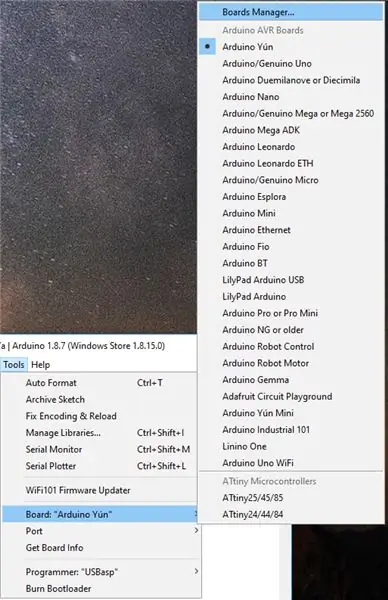
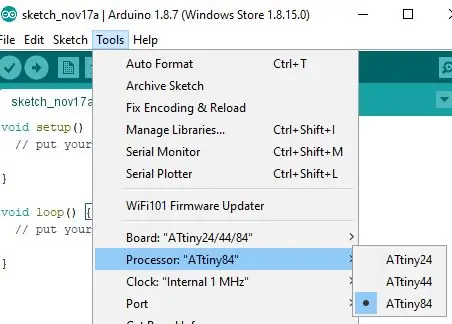
Die Arduino IDE ondersteun nie die ATtiny -reeks skyfies nie. U moet dit by die IDE voeg deur die bordbestuurder te gebruik. Sien
As ek aanvaar dat u reeds die Arduino -sagteware afgelaai het, herskep ek die stappe vanaf die URL hierbo. Eenvoudig
- Maak die Arduino -sagteware oop (ek gebruik 1.8.7 tydens hierdie skryfwerk).
- Maak die spyskaart oop: File -> Preferences. Vind die boks "Bykomende bestuurders -URL's" onderaan.
- Kopieer en plak die volgende:
raw.githubusercontent.com/damellis/attiny/…
- Dit is
- Klik op OK
- Maak die spyskaart oop: Tools -> Board: "" -> Boards Manager (bo -aan die lys)
- Rol tot onder. U moet 'attiny by David A. Mellis' vind.
- Klik op die installeringsknoppie.
- Rol tot onder in die lys. U behoort nou "INSTALLED" te sien.
- Maak die spyskaart oop: Tools -> Board: ""
- U moet die ATtiny onderaan die lys sien. Klik op "ATtiny24/44/84".
- Maak die spyskaart oop: Tools -> Processor: "". Kies die ATtiny84.
- Onder die menu 'Tools' behoort u 'n klokinskrywing te sien. Die standaard is goed. Dit is hoe die ATtiny -verwerkers gestuur word met 'n interne klok van 1 MHz.
- Kies die poort in die menu Tools. U wil 'COM1' hê.
Stap 5: Toets, toets: Breadboard u kring
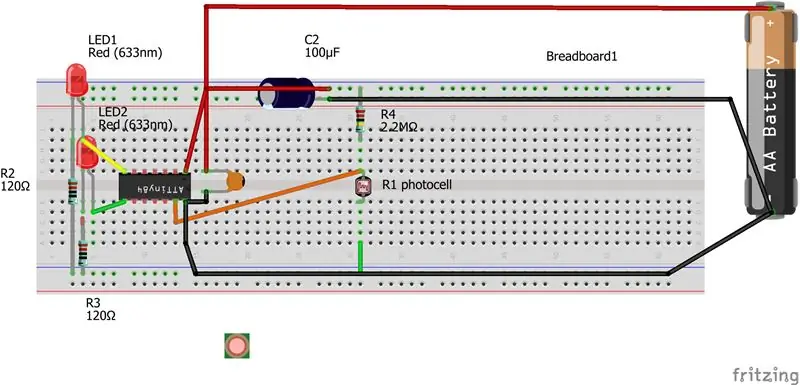
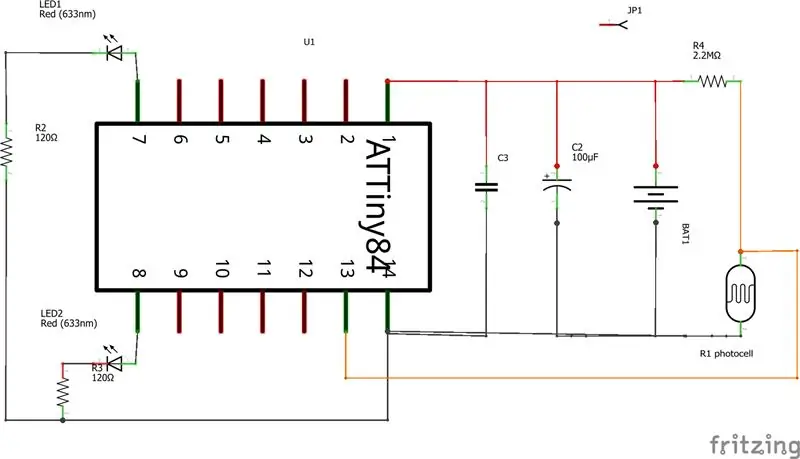
As jy nie bekend is met broodborde nie … wel, kry een. Dit is die enigste manier om u stroombane te toets en seker te maak dat hulle doen wat u wil. Ek beveel dit aan, selfs al bou u 'n bekende stroombaan soos hierdie, wat getoets en werk. U sal die rangskikking van dinge vertroud maak, sodat as u iets nie reg doen nie, dit makliker sal wees om probleme op te los.
Aangeheg is 'n moontlike broodborduitleg en 'n skema van hierdie klein kring. Draai jou kring soos aangedui.
As u die LED's en die elektrolitiese kondensator inbring, moet u onthou dat die rigting tel: u moet die negatiewe kant na die battery negatief plaas, en die positiewe kant na die meer positiewe kant van die dinge. In die geval van die LED's, sal hulle aan wees as die pen van ATTiny84a positief draai (of, "HOOG"). Die positiewe kant van die LED's moet dus aansluit by die toepaslike pen op die ATTiny84a.
Daar is baie webwerwe wat LED -polariteit bespreek; Een van hierdie tutoriale kan hier gevind word: https://learn.sparkfun.com/tutorials/polarity/diod…. Uiteindelik is die beste manier om polariteit te toets deur 'n weerstand van 120 ohm in die negatiewe battery te steek, een pen van 'n LED aan die ander kant van die weerstand te koppel en dan die ander kant van die LED aan die positiewe battery (ook bekend as VCC). As die LED brand, weet u watter pen dit is.
Vir die 100 microfarad -kondensator is dit 'n elektrolitiese tipe kapasitor. Dit beteken basies dat die oriëntasie ook belangrik is. Die negatiewe pen moet gemerk word. Deur middel van eliminasie kan u uitvind wat die positiewe pen is:-). Koppel dit korrek.
Weerstande, die fotosel en die klein sirkelvormige keramiek -kondensator het nie polariteit nie. Koppel hulle in die rigting wat u wil. Maak seker dat u die klein keramiek -kondensator baie naby die VCC- en GND -penne van die ATTiny84a aansluit. Die taak daarvan is om vinnige kragstygings van die ATtiny -mikrobeheerder uit te skakel. Dit word gevul met 'n klein lading van die kragbron (batterye), wat baie vinnig beskikbaar is as die mikrobeheerder dit binne 'n mikrosekonde nodig het. Dit voorkom dat die toevoerspanning na die skyfie te laag daal as gevolg van kortstondige vinnige stroomtrekkings.
Die 100 mikrofarad elektrolitiese kondensator doen dieselfde, maar met groter tussenposes. Omdat dit 'n wikkeling van dun metaalplate is, bevat dit 'n mate van interne weerstand en is die lading dus nie so maklik beskikbaar nie. Dit kan baie vinnig wees, maar nie teen die koers wat die keramiekskyfkapasitor verskaf nie.
Beide kondensators reageer vinniger op die verbygaande kragstroom as die batterye, en daarom word dit ingesluit. Dit was die geval dat my stroombane vreemd gedra het as hulle ontbreek. Dit kan baie geheimsinnig wees, daarom is dit belangrik.
Opdateer
'N 10K ohm -weerstand van pen 4 tot Vcc word nie hier getoon nie, maar wel nodig. Dit sal goed wees as u een installeer. Ek het dit egter nie gedoen nie, en die kring het goed gewerk. Sonder dit loop u egter die risiko dat u u chip terugstel.
Stap 6: Laai die skets
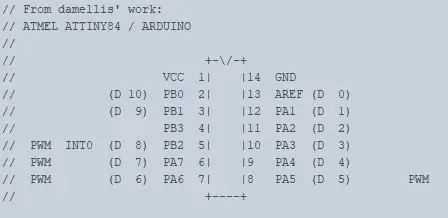
Nou is dit tyd om die skets te laai. Kom ons maak die blinkerligte!
U kry die bronkode vir die skets op
- Gryp dit en laai dit in die Arduino -sagteware.
- LET WEL: daar is 'n afdeling in die kode wat so lyk:
// --- DEBUG DEBUG DEBUG DEBUG D-vvvv-UG DEBUG DEBUG DEBUG DEBUG DEBUG DEBUG DEBUG // --- DEBUG DEBUG DEBUG DEBUG DEBU DEBU DEBU DEBU DEBU DEBU DEBU DEBU DEBU DEBU DEBU DEBU / --- DEBUG DEBUG DEBUG DEBUG D-vvvv-UG DEBUG DEBUG DEBUG DEBUG DEBUG DEBUG DEBUG // --- DEBUG DEBUG DEBUG DEBUG D-vvvv-UG DEBUG DEBU DEBU DEBU DEBU DEBUG DEBU
Ek beveel aan om die
#undef DEBUG
aan
#define DEBUG
omdat die tydsberekening van die lus aansienlik verkort word. U moet dit verander en weer oplaai wanneer u gereed is om die SpookyEyes werklik te vertoon.
- Gaan voort en doen dit nou. Die res van hierdie bladsy neem aan dat u dit gedoen het.
- Maak seker dat u die stappe onder Stap 4: Arduino -ondersteuning vir ATtiny gevolg het
-
Koppel nou die Arduino -kant van die usbasp aan u bord. U wil dit soos volg verbind:
- GND tot jou battery negatief
- MOSI aan pen 7 van die ATtiny
- MISO aan pen 0 van die ATtiny
- SCK tot pen 9 van die ATtiny
- RST tot pen 4 van die ATtiny
- Koppel die ander kant van die USBasp aan die USB -poort van u rekenaar
- Koppel die battery of 'n ander 5V -kragbron aan u kring.
- Laai die skets op met die Arduino IDE (Sketch-> Upload). Die LED's flikker, aangesien sommige van die penne wat vir die stroombaan gebruik word, ook vir die USBasp gebruik word.
Hoe die skets werk
Maak seker dat u in 'n ietwat helder kamer is, of rig die lig van 'n flitslig na die klein liggevoelige weerstand. Skakel die stroombaan aan en let op die oog -LED's. Dit is die modus "daglig". Noudat die skets loop, moet u die volgende sien. Let daarop dat die gebiede in die kode wat hier beskryf word, gemerk is met "BooKmarks", nie reëlnommers nie, sodat u kan volg. Dit het die vorm: #BK.descriptive_string ("Pond B K periode" dan 'n soort beskrywende string). Die eerste boekmerk word byvoorbeeld "#BK. Hello" genoem en kan gevind word in die kode waar die LED's vir 'n sekonde aangaan, en dan vir 'n sekonde leeg:
- Beide LED's gaan 'n sekonde aan en dan 'n sekonde leeg. #BK. Hallo
- Hulle knip albei 3 keer stadig. Dit dui aan dat die ATtiny ingestel is op 1MHz spoed. #BK.kontroleer_tyd * Sien NOTA A hieronder.
- Wag 'n oomblik.
- Hulle knip dan vinnig twee keer.
- Wag 'n oomblik.
- Nou is u in die rondte () #BK.loop. Onthou, 'n uur is nou slegs 10 sekondes.
Die "grendel" is af. En 'n HOUR_millis (== 1 uur, in die normale modus) het nog nie tyd verby gegaan nie. Ons slaan dus alles verby totdat ons by #BK.indicate_duration kom. Tot dusver is ons in die nul -uur, dus flits ons die oë 0 keer.
- Dit hou aan totdat ons HOUR_millis sekondes bereik (10 sekondes, in DEBUG -modus).
- Knip dan vinnig drie keer. #BK.tydsbestuur
- Voeg nog 'n uur by deur die latch_time_off -veranderlike te verhoog
-
Spring dan tot by #BK.aanwys_duur. Daar flits ons die aantal ure wat ons gehardloop het. Hierdie nommer word in die EEPROM gestoor, dus dit is beskikbaar, selfs al word krag van die chip verwyder.
- Ons eerste uur in die lig is voltooi. Ons flits dus kortliks.
- Onderbreek dan 2 sekondes.
-
Terug na lus ():
- Elke herhaling deur die loop, kyk ons of HOURS_milli tyd verby is. Vir die eerste verskeie herhalings (in DEBUG) het dit nie gebeur nie. Ons flits dus nie 3 keer nie.
- Ons slaan af na #BK.aanwys_duur, en flits vinnig na die aantal ure wat ons in die lig was, wat weer op EEPROM -plek 0 gestoor word.
- Dit gaan nog lank voort.
-
Let daarop dat sodra die getal in EEPROM -ligging 0 groot genoeg is, die lus eenvoudig word:
- Flits 3 keer teen 'n redelike tempo,
- Flits vinnig die aantal HOURS_millis wat ons in die lig gehad het,
- Wag 2 sekondes,
- herhaal.
Sit nou u vinger bo -op die ligsensitiewe weerstand. Of skakel net die ligte uit. Die lus word nou:
- Ons sluitingstyd is meer as 'n uur, en dit is donker, so by #BK.kontroleer_die_lig, vind ons dat dit inderdaad donker is.
- Ons draai die grendel om. Dit begin die spookagtige dinge by elke lus. Kyk HIER IS DIE SPOOKY STUFF. Die kode moet redelik beskrywend wees.
- As die grendel lank genoeg is, skakel ons dit uit. Sien #BK.turn_spookiness_off.
- Nou gaan ons terug na #BK.tydbestuur, volgens "vinnig drie keer knip", hierbo.
Hardloop vir die regte
Moenie vergeet om die skets na #undef DEBUG te verander nie.
NOTA A
* NOTA A: Kode is ingesluit om dit op 8 MHz te stel. Sien die CLKPR = 0x00; kommentaar op kode. As u dit wil doen (en daar is geen rede vir hierdie kring nie), maak seker dat u die Arduino IDE verander in die menu-item Tools-> Clock.
Stap 7: Van broodbord tot gesoldeerde stroombaan



Nou is dit tyd om die kring produksie te maak! Kry 'n bietjie soldeerbare perfboard; Ek hou van die Radio Shack Catalog #: 2760159, hier te sien: https://www.radioshack.com/collections/prototyping…. Daar is baie gate om die komponente van u rekenaarbord na die perfboard oor te plaas.
Moenie vergeet om klein stukkies stukke vir die insluiting van die USBasp -drade (vir programmering) in te sluit nie! U benodig 5 van hulle.
Berei die skedel voor
Richt u skedel op hoe dit op die grond gaan sit. U moet 'n gat vir die fotoresistor boor, sodat dit eintlik lig word:-). … Belangrike stap! Gebruik ook u gunsteling snywerktuig om die onderkant van die skedel oop te maak om plek te maak vir die bord en batterye. Sny dit slegs aan 3 kante om 'n deur te maak.
Boor die gat tot by die fotoresistor. U kan duidelik die grootte van die buitekant van die skedel toets om dit reg te kry. Begin altyd klein met u bore, en moenie te vinnig boor om nie baie flitse rondom die gat te skep wat u met 'n mes moet afkeer nie.
Boor gate in die oë vir die LED's. Maak hulle noukeurig groot, sodat die LED's presies pas. Ek het my LED's van binne ingesit, en aangesien daar nie veel ruimte was om binne te werk nie, het ek net 'n bietjie smeltgom aan die agterkant van die LED's gedrup as 'n ekstra versekering om dit te hou.
Ek was ook versigtig om een van die drade aan elke LED in hitte-krimpbare buise te omhul.
Sit die stroombaan in
Aangesien die skedel net daar sit, was ek nie baie versigtig om die printplaat te monteer nie. Ek het seker gemaak dat die battery aan die onderkant val en dat daar geen kortsluitings is nie. Sodra ek bedraad is, ingesit en aangedryf, maak ek toe en sit 'n klont warm smeltgom op die onderste klep.
Maak seker dat u die drade van die LED's en fotoresistor lank maak sodat u die printplaat kan uittrek om te herprogrammeer.
Stap 8: Spoooooky Eyes !!!! Oooooooo !!

Ok, nou is dit dit. Jou Spooky Eyes sal teen skemer aangeskakel word, vir 4 uur vir die trick-or-treaters verskyn en dan afskakel om batterye te bespaar. Dit bly tot die volgende aand. Dit sal dit vir TOTAL_RUN_HOURS uur doen, dus berei die waarde in die skets noukeurig voor. Aangesien ek 'n standaard MAX_RUNTIME van 4 uur het, beteken 40 uur vir TOTAL_RUN_HOURS dat dit 10 dae sal duur.
As iemand besluit dat dit te lekker is vir jou om te neem, en dit huis toe neem, sal SpookyEyes klaarmaak en dan stilbly en vir ewig by hul siele spook. Dit is genoeg om te sê dat diewe dit goed sou doen om te voorkom dat u u SpookyEyes -skedel inneem!
Sit u SpookyEyes weg vir die seisoen. Volgende jaar laai die skets eenvoudig weer op en SpookyEyes kom tot lewe! Hoe spookagtig is dit nie? Ooooooo !!!!
Verbeterings
Ek moes waarskynlik die ATtiny gedurende die dag laat slaap het. As dit afgeskakel word, trek dit baie min stroom.
Ek moes 'n 10K ohm -weerstand op pen 4 gesit het. Dit verhoed dat die stroombaan geheimsinnig herstel word. Ek het egter geen probleme ondervind nie. Maar dit moet gedoen word om korrek te wees.
Battery aangedryf
Ek is mal oor die ATtiny84. Dit is 'n wonderlike klein chip vir 'n lae-stroombaan. Dit het beslis nie die Serial.print () -funksies van die Arduino ATmega328p en sy soort nie, maar u kan ligte op sekere maniere laat knip om u te vertel wat in u kring aan die gang is, om te ontfout. Dit is nie moeilik om mee te werk nie.
Ek hoop dat u hierdie Instrueerbare … leersaam gevind het!
Aanbeveel:
Spelontwerp in vyf stappe: 5 stappe

Spelontwerp in fliek in 5 stappe: Flick is 'n baie eenvoudige manier om 'n speletjie te maak, veral iets soos 'n legkaart, visuele roman of avontuurlike spel
Gesigsopsporing op Raspberry Pi 4B in 3 stappe: 3 stappe

Gesigsopsporing op Raspberry Pi 4B in 3 stappe: in hierdie instruksies gaan ons gesigsopsporing uitvoer op Raspberry Pi 4 met Shunya O/S met behulp van die Shunyaface-biblioteek. Shunyaface is 'n biblioteek vir gesigherkenning/opsporing. Die projek het ten doel om die vinnigste opsporing en herkenningssnelheid te bereik met
DIY Vanity Mirror in eenvoudige stappe (met LED -strookligte): 4 stappe

DIY Vanity Mirror in eenvoudige stappe (met behulp van LED Strip Lights): In hierdie pos het ek 'n DIY Vanity Mirror gemaak met behulp van die LED strips. Dit is regtig cool, en u moet dit ook probeer
Lego Lego Skull Man: 6 stappe (met foto's)

Lego Lego Skull Man: Hallo vandag, ek gaan jou leer hoe om 'n koel, klein batery -aangedrewe lego -skedelman te maak. Dit sal wonderlik wees vir Halloween wat binnekort opdaag. as u bord of net 'n klein mantelstukkie
LED USB SKULL AIR PLANTER: 7 stappe

LED USB SKULL AIR PLANTER: Eenvoudige projek: ek het die plant van die skedel afgebreek nadat ek dit van die tafel af geslaan het en wou LED's daarin sit
